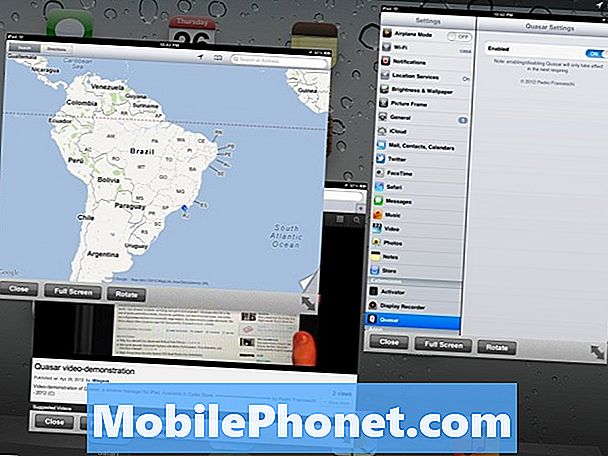#Samsung #Galaxy # A50 model je Android pametnog telefona srednjeg ranga koji je prvi put objavljen u ožujku 2019. Ovaj telefon ima solidnu kvalitetu izrade izrađen od plastičnog kućišta sa 6,4 inčnim Super AMOLED zaslonom rezolucije 1080 x 2340 piksela koji je zaštićen Corning Gorilla Glass 3. Ima trostruki sustav stražnjih kamera i jednu selfi kameru od 25MP na prednjoj strani. Ispod haube pronaći ćete procesor Exynos 9610 uparen sa 6 GB RAM-a. Iako je ovo uređaj s dobrom izvedbom, postoje slučajevi kada se mogu pojaviti određeni problemi kojima ćemo se danas baviti. U ovom najnovijem dijelu naše serije za rješavanje problema pozabavit ćemo se problemom Samsung Galaxy A50 Black Screen of Death.
Ako ste vlasnik Samsung Galaxy A50 ili bilo kojeg drugog Android uređaja, slobodno nas kontaktirajte putem ovog obrasca. Rado ćemo vam pomoći u bilo kojoj zabrinutosti koju imate kod svog uređaja. Ovo je besplatna usluga koju nudimo bez priloženih žica. Međutim, molimo vas da kad nam se obratite pokušate biti što detaljniji kako bi se mogla napraviti točna procjena i dati ispravno rješenje.
Kako popraviti problem sa Samsung Galaxy A50 Black Screen Of Death
Kada ne vidite da se bilo što prikazuje na zaslonu vašeg telefona, a sve je samo crno, postoji vjerojatnost da je to već mogao biti strašni problem s crnim zaslonom smrti. Ovaj posebni problem karakterizira to što je zaslon telefona potpuno crn i na uređaju možete ili ne morate primati obavijesti, pozive ili tekstne poruke. Ono što ćemo trenutno raditi jest provjeriti je li problem uzrokovan softverskim kvarom. Slijedite dolje navedene korake za rješavanje problema da biste riješili problem.
Provjerite je li telefon potpuno napunjen
Prvo što ćete u ovom slučaju trebati učiniti je osigurati da baterija ima dovoljno napunjenosti. To će eliminirati mogućnost da problem uzrokuje ispražnjena baterija.
- Očistite otvor za punjenje telefona limenkom komprimiranog zraka pazeći da uklonite svu prljavštinu ili nečistoće zaglavljene u njemu.
- Do kraja napunite telefon kabelom za punjenje i zidnim punjačem koji su testirani za rad na drugom uređaju.
- Ako se telefon ne puni zidnim punjačem, pokušajte napuniti uređaj putem USB priključka računala.
Nakon što se baterija potpuno napuni, provjerite javlja li se još uvijek problem sa Samsung Galaxy A50 Black Screen of Death.
Izvršite soft reset (resetiranje)
Pokušajte osvježiti softver telefona mekim resetiranjem. To će obično riješiti problem uzrokovan manjim programskim kvarovima.
- Pritisnite i držite tipku za uključivanje i isključivanje glasnoće do 45 sekundi.
- Pričekajte dok se uređaj ponovno pokrene.
Provjerite javlja li se problem još uvijek.
Pokrenite telefon u sigurnom načinu
Postoje slučajevi kada aplikacija koju ste preuzeli iz trgovine Google Play može uzrokovati ovaj određeni problem. Da biste provjerili je li to slučaj, morat ćete pokrenuti telefon u sigurnom načinu jer se u ovom načinu rada mogu pokretati samo unaprijed instalirane aplikacije.
- Isključite uređaj.
- Pritisnite i držite tipku za uključivanje / isključivanje pored zaslona s nazivom uređaja.
- Kad se na zaslonu pojavi ‘SAMSUNG’, otpustite tipku za uključivanje / isključivanje.
- Odmah nakon otpuštanja tipke za uključivanje i isključivanje pritisnite i držite tipku za stišavanje.
- Držite tipku za smanjivanje glasnoće dok uređaj ne završi ponovno pokretanje.
- Sigurni način rada prikazat će se u donjem lijevom kutu zaslona.
- Otpustite tipku za smanjivanje glasnoće kad vidite "Sigurni način".
Ako se problem ne dogodi u ovom načinu rada, najvjerojatnije ga uzrokuje aplikacija koju ste preuzeli. Saznajte koja je ovo aplikacija i deinstalirajte je.
Za pronalaženje određene aplikacije bit će potrebna metoda pokušaja i pogrešaka. Deinstalirajte najnoviju aplikaciju koju ste preuzeli, a zatim provjerite javlja li se problem i dalje. Ponavljajte ovaj korak dok se problem više ne pojavljuje. Posljednja aplikacija koju ste deinstalirali najvjerojatnije je krivac.
Obrišite particiju predmemorije
Postoje slučajevi kada oštećeni sistemski predmemorirani podaci mogu uzrokovati ovaj problem. Stoga je dobra ideja izbrisati ove podatke jer će ih telefon ponovno obnoviti kad se ponovno pokrenu.
- Isključite telefon.
- Pritisnite i držite tipku za pojačavanje i tipku Početna, a zatim pritisnite i držite tipku za uključivanje.
- Kada se prikaže zaslon s logotipom uređaja, otpustite samo tipku za uključivanje / isključivanje
- Kada se prikaže logotip Androida, otpustite sve tipke (‘Instaliranje ažuriranja sustava’ prikazivat će se otprilike 30 - 60 sekundi prije prikazivanja opcija izbornika za oporavak sustava Android).
- Pritisnite tipku za smanjivanje glasnoće nekoliko puta da biste označili "brisanje particije predmemorije".
- Pritisnite tipku za uključivanje / isključivanje za odabir.
- Pritisnite tipku za smanjivanje glasnoće da biste označili "da", a zatim pritisnite tipku za uključivanje / isključivanje za odabir.
- Kada je particija predmemorije brisanja gotova, istaknuto je ‘Ponovno pokreni sustav sada’.
- Pritisnite tipku za uključivanje / isključivanje da biste ponovno pokrenuli uređaj.
Provjerite javlja li se još uvijek problem sa Samsung Galaxy A50 Black Screen of Death.
Izvršite vraćanje na tvorničke postavke
Posljednji korak rješavanja problema koji treba razmotriti je vraćanje na tvorničke postavke. To će vaš telefon vratiti u prvobitno tvorničko stanje. Imajte na umu da će se podaci vašeg telefona u tom procesu izbrisati.
- Isključite telefon.
- Pritisnite i držite tipku za pojačavanje i tipku Početna, a zatim pritisnite i držite tipku za uključivanje.
- Kada se prikaže zaslon s logotipom uređaja, otpustite samo tipku za uključivanje / isključivanje
- Kada se prikaže logotip Androida, otpustite sve tipke (‘Instaliranje ažuriranja sustava’ prikazivat će se otprilike 30 - 60 sekundi prije prikazivanja opcija izbornika za oporavak sustava Android).
- Pritisnite nekoliko puta tipku za smanjivanje glasnoće da biste istaknuli "brisanje podataka / vraćanje na tvorničke postavke".
- Pritisnite gumb napajanja za odabir.
- Pritiskajte tipku za smanjivanje glasnoće dok se ne istakne ‘Yes - delete all user data’.
- Pritisnite gumb napajanja za odabir i pokretanje glavnog resetiranja.
- Kad je glavno resetiranje završeno, označeno je ‘Ponovno pokreni sustav sada’.
- Pritisnite tipku za uključivanje / isključivanje da biste ponovno pokrenuli uređaj.
- Budući da na telefonu nisu instalirane aplikacije, pokušajte provjeriti javlja li se problem i dalje.
Ako gornji koraci ne riješe problem, morat ćete telefon odnijeti u servisni centar i provjeriti jer je to najvjerojatnije već uzrokovana neispravnom hardverskom komponentom.